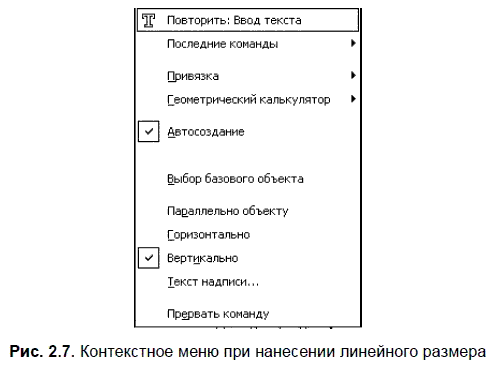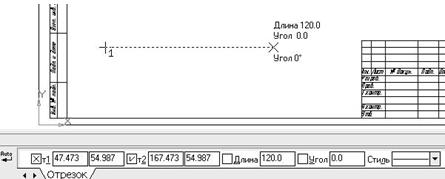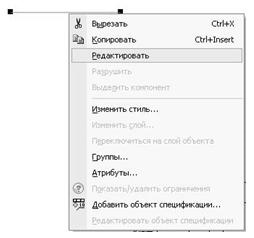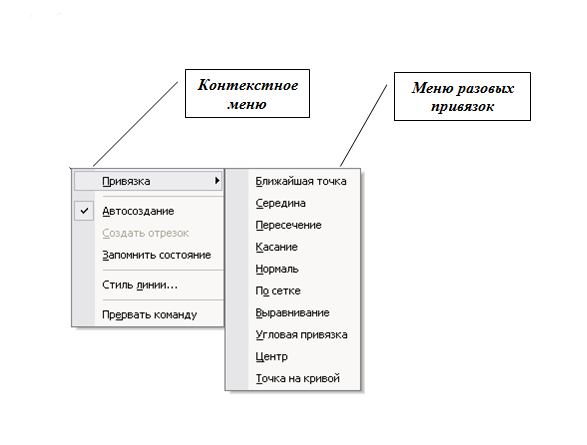Что представляет собой контекстное меню?
Под контекстным меню в информатике понимают меню, раскрывающееся в Windows-приложениях щелчком правой кнопки мыши по какому-либо объекту и открывающее при этом список команд, управляющих этим объектом.
Контекстное меню применяется и в системе автоматизированного проектирования Компас-3D LT, поскольку она также является приложением операционной системы Windows.
Контекстное меню предназначено для вызова команд, выполняющих наиболее часто используемые пользователем системы действия.
Как уже было отмечено выше, данного типа меню открываются после нажатия правой кнопки мыши. При этом команды в контекстном меню всегда будут сгруппированы по-разному в зависимости от различных ситуаций. Т.е. в контекстном меню будут представлены пользователю оптимальные на данный момент работы команды.
Если рассмотреть пример создания линейного размера, то по щелчку правой кнопки мыши на экране появляется меню, представленное на рисунке 1.
То есть, как видим, в процессе выполнения определенных действий в системе можно быстро вызвать нужную команду, не только используя Главное меню или Инструментальные панели, но и при обращении к контекстному меню, при этом последний способ будет намного быстрее.
Различные примеры использования контекстного меню
Рассмотрим несколько примеров использования контекстного меню в системе Компас-3D LT:
Применение контекстного меню для исправления параметров графического объекта.
Для того чтобы исправить параметры объекта, их необходимо сначала задать. Сделать это можно, используя Панель свойств, содержащую элементы управления, с помощью которых пользователь может задать параметры объекта. Так к параметрам отрезка прямой линии относятся (рис.2):
- координаты начальной и конечной точек;
- длина;
- угол наклона к горизонтали;
- стиль линии.
Поля ввода параметров имеют внешние переключателя, характеризующие состояние поля:
- фиксированное;
- ожидание ввода;
- доступное для ввода.
Параметры можно ввести 2 способами: автоматическим и ручным.
Ручной ввод параметров на Панели свойств предполагает ввод вручную координат начальной и конечной точек отрезка (или координаты начальной точки и его длины), угла наклона к горизонтали и стиля линии. Чтобы зафиксировать значение после каждого ввода параметра нужно нажать клавишу Enter. Затем нажимаем кнопку Ввод на Панели свойств, если она не является активной, значит какой-то параметр не задали или задали не верно.
Если автоматически вводятся параметры начальной и конечной точек отрезка, то указываются координаты текущего местонахождения курсора (рис. 3). Затем нажимаем кнопку Ввод на Панели свойств. Если активна кнопка Автоматическое рисование на Панели свойств, объект (например, отрезок прямой линии) создается автоматически по завершению указания координаты второй точки. Если возникло желание остановить выполнение операции нажмите кнопку Стоп на Панели свойств.
Если хотите округлить координаты текущего положения курсора, используйте кнопку Округлить на Панели текущего состояния, здесь же можете выбрать текущий шаг курсора (рис. 4).
Для удобной работы рекомендуется использовать ортогональное черчение, когда линии рисуются только под прямым углом. Включается эта функция нажатием кнопки Ортогональное черчение на Панели текущего состояния (рис. 5).
А теперь мы дошли до самого главного в этом вопросе. Чтобы исправить параметры, необходимо в контекстном меню объекта, требующего исправления параметров, выбрать команду Редактировать (рис. 6), в появившейся Панели текущего состояния можно исправить неправильно введенные параметры.
Стиль одной или группы линий, выделенных вместе можно также исправить в контекстном меню этой линии, для этого необходимо выбрать пункт – Изменить Стиль…, в появившемся диалоге нужно изменить текущий стиль линии на требующийся.
Применение контекстного меню при построении графических объектов с использованием различных видов объектной привязки.
Объектную привязку можно вызвать 2 способами:
- путем настройки набора глобальных привязок;
- используя разовые привязки.
Если выбираете разовые привязки, то нажмите в режиме черчения правую кнопку мыши. При нажатии на экране появляется контекстное меню (рис. 7), с помощью которого можете выбрать нужную привязку.
В качестве примера проведите отрезки, которые соединят нужную точку (точку 1) с точками выбранного вами объекта.
Для этого выберете команду Отрезок любым способом, который вам известен. Затем правой кнопкой мыши выберете разовую привязку Ближайшая точка и укажите точку 1. Далее снова правой кнопкой мыши выберете привязку Ближайшая точка и укажите другую точку (точку 2). Подобным образом постройте нужное количество отрезков.